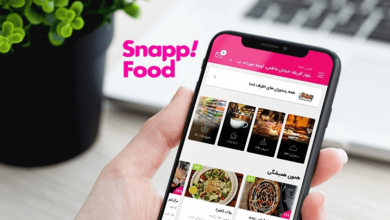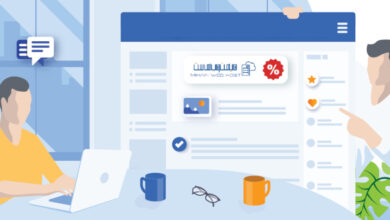آموزش تصویری و قدم به قدم ساخت ایمیل
در این مقاله به آموزش تصویری ساخت ایمیل پرداخته و به شما یاد میدهیم که چطور با استفاده از جیمیل، یاهو و مایکروسافت یک ایمیل بسازید.
امروزه برای ثبت نام در سایتها، استفاده از بازیهای آنلاین و حتی مکاتباتی که جنبه رسمی دارند نیاز به یک اکانت ایمیل داریم. برای ساخت ایمیل روشهای مختلفی وجود دارد که از طریق آن میتوانید به ارسال و دریافت نامههای الکترونیکی با قابلیت ضمیمه کردن انواع فایل بپردازید.
در ادامه این مقاله از وبلاگ تخفیفه به معرفی نحوه ساخت ایمیل در گوشی و کامپیوتر پرداخته و سه روش مختلف را برای ایجاد اکانت جیمیل از طریق گوگل، ساخت ایمیل در یاهو و ایجاد اکانت ایمیل با هاتمیل مایکروسافت میپردازیم. این سه سرویس دهنده از بهترین سرویسهای ایمیل هستند که میتوانید آنها را برای ساخت ایمیل شخصی انتخاب کنید.
چرا ساخت ایمیل اهمیت دارد؟
امروزه با توجه به اینکه ابزارهای مختلفی در سطح اینترنت برای انجام کارها ساخته شده است، نباز است که حتما یک آدرس ایمیل داشته باشیم. خصوصا زمانی که یک گوشی هوشمند خریداری میکنیم و اگر قرار باشد به برنامههای مختلفی بر روی مارکتهای دو سیستم عامل اندروید یا ios دسترسی داشته باشیم، به دلیل اینکه داشتن دسترسی نیازمند داشتن ایمیل است باید حتما یک اکانت داشته باشید.
جدایی از این حتی برای انجام کارهای اداری همچون ثبت نام در بیمه، درخواست از ادارات و شرکتها کمکم به سمت الکترونیکی شدن پیش رفته و لازمه دسترسی داشتن به برخی از این وظایف داشتن ایمیل است.
داشتن ایمیل نیز صرفا برای این نیست که از روی اجبار بخواهید آن را ایجاد کنید. با اینکه برخی باور دارند با رشد پیام رسانها و شبکههای اجتماعی دیگر کسی تمایلی به استفاده از ایمیل ندارد، اما برخلاف تصور باید بدانید که خیلی از افراد تمایل دارند تا از ایمیل برای ارتباط گرفتن استفاده کنند. خصوصا زمانی که صحبت از موضوعات کاری و مهم است که نیاز است صحبتهایی که بین دو طرف انجام میگیرد در محیطی امن و قابل استناد صورت گیرد.
چرا باید ایمیل بسازیم؟
برای داشتن اکانت در شبکههای اجتماعی مختلف نظیر اینستاگرام، توییتر، فیسبوک و… یا فعالیت در صرافی ارز دیجیتال، عضویت در سایت تخفیفه و دیگر سایتها که نیاز به حساب کاربری دارند، نیاز به یک اکانت ایمیل برای ارسال و دریافت ایمیل داریم.
چگونه در اندروید ایمیل بسازیم؟
برای ساخت ایمیل در گوشیهای اندروید کافی است از برنامه هایی نظیر جیمیل، یاهو و مایکروسافت استفاده کرده و ایمیل خود را بسازید. یا اینکه از طریق مرورگر اینترنت مراحل ساخت ایمیل با کامپیوتر را در گوشی نیز طی کنید.
ساخت ایمیل بدون نیاز به شماره تلفن میسر است؟
پاسخ مثبت است. برای ساخت ایمیل ضرورتی به ثبت شماره تلفن ندارید. البته برای اینکه بتوانید اکانت خود را بازیابی کنید توصیه میشود حتما از شماره استفاده کنید یا اینکه یک ایمیل مطمئن به عنوان حساب پشتیبان داشته باشید.
انواع روش ساخت ایمیل کدام است؟
به صورت کلی دو روش برای ساخت ایمیل وجود دارد که عبارتند از:
- ایمیل رایگان و شخصی: در این روش(که در این مقاله هم این روش را معرفی خواهیم کرد) میتوانید از طریق سرویس دهندههای رایگان همچون گوگل، یاهو، مایکروسافت، پروتون میل و بیش از دهها سرویس دهنده دیگر یک اکانت ایمیل برای خود ایجاد کنید. سرویس دهندههای ایرانی نیز برای ساخت ایمیل فارسی وجود دارند که از جمله آنها میتوان به chmail اشاره کرد.
- ایمیل سازمانی و رسمی: این نوع ایمیل رایگان نیست و برای داشتن آن نیاز به یک دامنه و هاستی دارید که نرم افزار ایمیل بر روی آن نصب شده باشد. در صورتی که سایت داشته باشید و هاست شما از ایمیل پشتیبانی کند میتوانید این ایمیل را داشته باشید. البته که لزومی هم برای داشتن سایت ندارید. شما میتوانید یک دامنه خریداری کرده و سپس از یک سرویس هاست ایمیل نیز برای ساخت ایمیل رسمی بر روی دامنه دلخواه استفاده کنید. به عنوان نمونه آدرس ایمیل
hi@takhfife.comکه ما از آن برای ارسال اطلاع رسانی استفاده میکنیم یک نمونه ایمیل سازمانی است.
حال به همین ترتیب بسته به شرایط و هدفی که از ایجاد اکانت ایمیل دارید، میتوانید از روشهای فوق برای ساخت ایمیل استفاده کنید. البته یک روش دیگری هم وجود دارد که اگر شما عضو یک شرکت یا سازمان باشید، از شما خواسته میشود تا از آدرس ایمیل سازمانی برای ارتباط با مشتریان و کاربران آن سازمان استفاده کنید که به نوعی همان روش دوم است.
در این روش به عنوان نمونه اگر فرض کنیم فردی با نام رامین جزو یکی از کارکنان سایت تخفیفه باشد، میتواند از آدرس ایمیلی مثل ramin@takhfife.com به عنوان ایمیل کاری در این سازمان برای ارتباط گرفتن با مشتریان استفاده کند.
چگونه ایمیل بسازیم؟
برای ساخت ایمیل رایگان ۳ روش مختلف از سه سرویس دهنده محبوب وجود دارد. در ادامه این مقاله به معرفی مراحل ساخت ایمیل در سه سرویس گوگل، یاهو و ماسکروسافت میپردازیم که بسته به انتخاب خود میتوانید از هر یک از اینها استفاده کنید.
آموزش ساخت جیمیل(Gmail)
جیمیل یکی از محبوبترین سرویسهای ساخت ایمیل رایگان است که توسط شرکت گوگل ارائه شده است. برای استفاده از دیگر خدمات گوگل نیز نیاز به داشتن یک اکانت جیمیل دارید که از جمله آن میتوان به بازیهای گوگل پلی، فروشگاه گوگل پلی، اکانت یوتوب، گوگل درایو و… اشاره کرد.
با داشتن یک اکانت ایمیل بدون اینکه نیازی به ثبت نام در سرویسهای مختلف گوگل داشته باشید، میتوانید به بیش از صدها خدماتی که گوگل ارائه میدهد دسترسی داشته باشید. جدایی از این سیستم عامل اندروید که متعلق به گوگل است خود نیز باعث شده که واقعا نیاز به داشتن یک اکانت جیمیل داشته باشید.
در نتیجه همه این موارد دست به دست هم دادند تا جیمیل به عنوان یکی از پرطرفدارترین و با تعداد بیشترین کاربر در خصوص ساخت اکانت ایمیل شناخته شود.
برای ایجاد اکانت جیمیل کافی است چند مرحله را به سادگی از طریق گوشی خود طی کنید یا اینکه اگر از لپ تاپ و کامپیوتر استفاده میکنید به سایت جیمیل مراجعه کنید که در ادامه به معرفی مرحله به مرحله تمامی این مراحل میپردازیم.
ابتدا به آدرس اینترنتی https://mail.google.com یا https://gmail.com مراجعه کنید تا به صفحه ورود یا ساخت ایمیل جدید در گوگل هدایت شوید. سپس مطابق توضیحاتی که در ویدئوی زیر داده شده میتوانید در عرض چند دقیقه اکانت جیمیل بسازید.
یا اینکه مراحل ساخت اکانت جیمیل را طبق توضیحات و مراحلی که در ادامه همراه با تصویر داده شده است طی کنید.
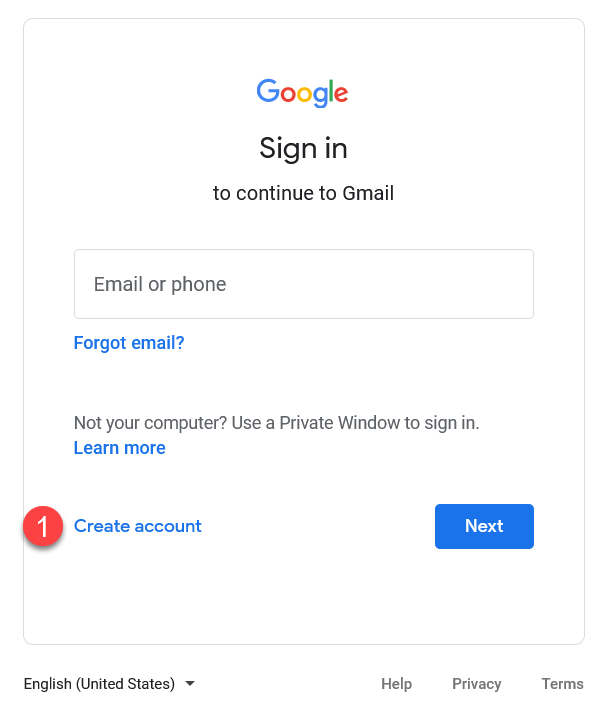
- همانطور که در این فرم میبینید برای صفحه ورود تعبیه شده است. برای اینکه یک ایمیل جدید ایجاد کنیم و فرم ساخت جیمیل به ما نمایش داده شود، باید روی گزینه
Create accountکلیک کنید.
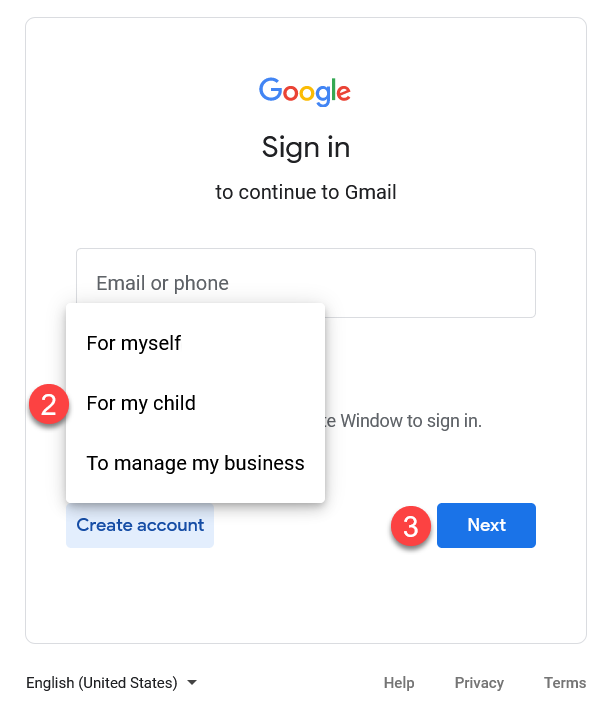
- در این صورت یک باکس به شما نمایش داده میشود که متناسب با نیازی که برای ساخت جیمیل دارید باید یکی از سه گزینه زیر را انتخاب کنید:
- for myself: در صورتی که میخواهید این ایمیل را برای خود ایجاد کنید، این گزینه را انتخاب کنید.
- for my child: اگر میخواهید این ایمیل را برای فرزند خود ایجاد کنید که هنوز به سن مناسبی نرسیده این گزینه را انتخاب کنید.
- to manage my business: اگر دارای یک کسب و کار هستید و میخواهید از ایمیل سازمانی جیمیل استفاده کنید این گزینه را انتخاب کنید.
- روی دکمه
Nextکلیک کنید تا به مرحله بعدی وارد شوید.
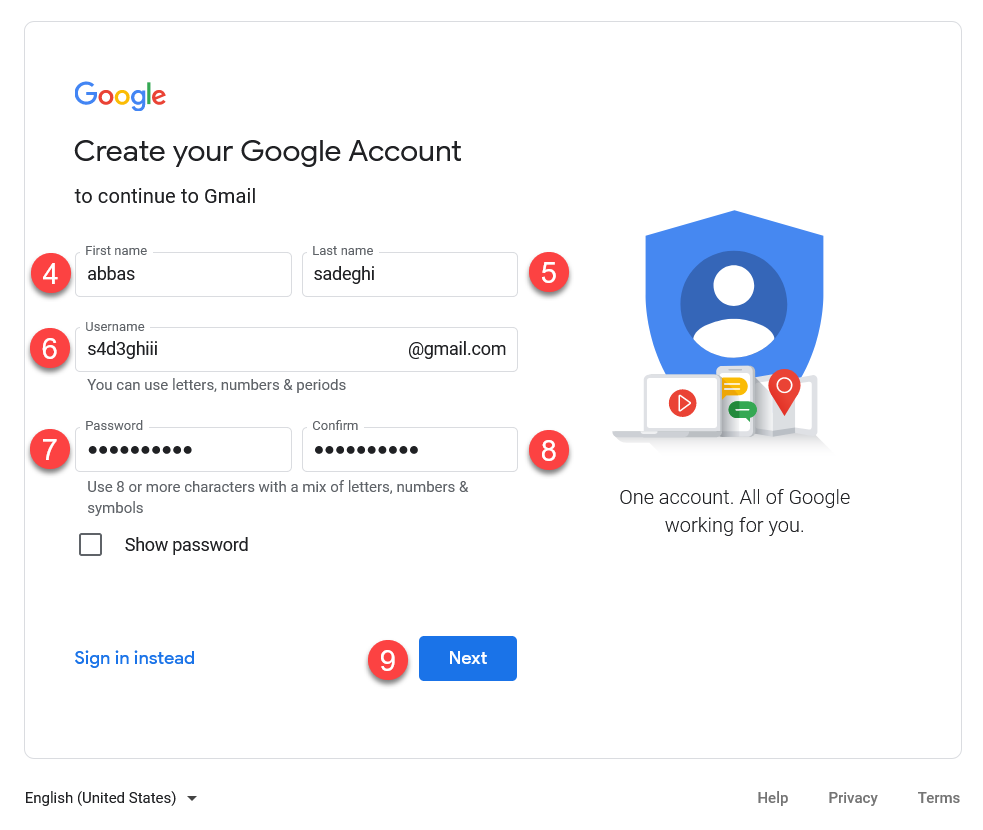
- نام خود را به انگلیسی در این کادر وارد کنید.
- نام خانوادگی خود را به انگلیسی در این کادر وارد کنید.
- یک نام کاربری در این کادر وارد کنید. این نام کاربری در واقع همان آدرس شناسه ایمیل شما خواهد بود. اگر با انتخاب هر نامی پیغام هشدار مبنی بر اینکه این نام قبلا ثبت شده دریافت کردید به این معنی است که نام وارد شده قبلا توسط فرد دیگری ثبت شده و باید از یک آدرس جیمیل دیگر که تاکنون ثبت نشده استفاده کنید. همچنین پیشنهاداتی در زیر این بخش نمایش داده میشود که میتوانید از آنها نیز استفاده کنید.
- یک کلمه عبور قوی به عنوان رمز جیمیل خود در این کادر وارد کنید. دقت کنید که این رمز وارد شده ترکیبی از حروف بزرگ و کوجک انگلیسی، اعداد و کاراکترهای خاص همچون
@#!$%&*^باشد. - رمزی که در مرحله قبل وارد کردید را دوباره در این کادر تایپ کنید.
- روی دکمه
Nextکلیک کنید تا به مرحله بعدی وارد شوید.
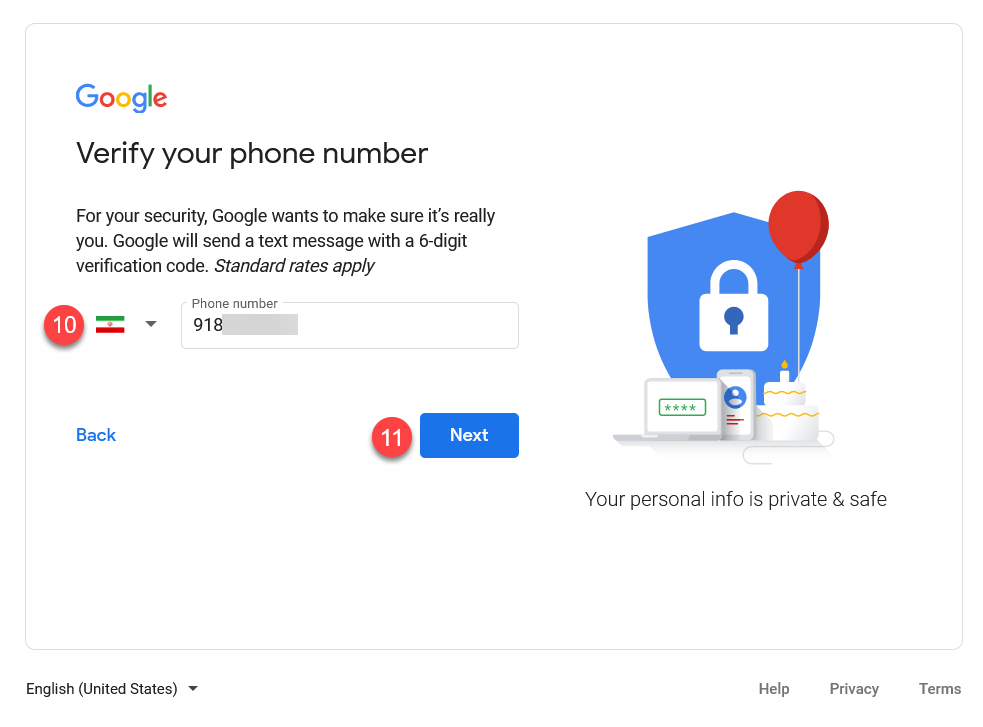
- در این مرحله باید شماره موبایل خود را وارد کنید. در اینجا اگر با آی پی ایران وارد شده باشید، پرچم ایران نمایش داده میشود. اما اگر از ابزار تغییر ip خارجی استفاده کرده باشید پرچم کشورهای دیگر نمایش داده میشود که باید با کلیک روی پرچم، از بین لیست کشورها ایران را انتخاب کنید. سپس در کادر مقابل که با نام
phone numberمشخص شده شما موبایل خود را وارد کنید. - روی دکمه
Nextکلیک کنید تا به مرحله بعدی وارد شوید.
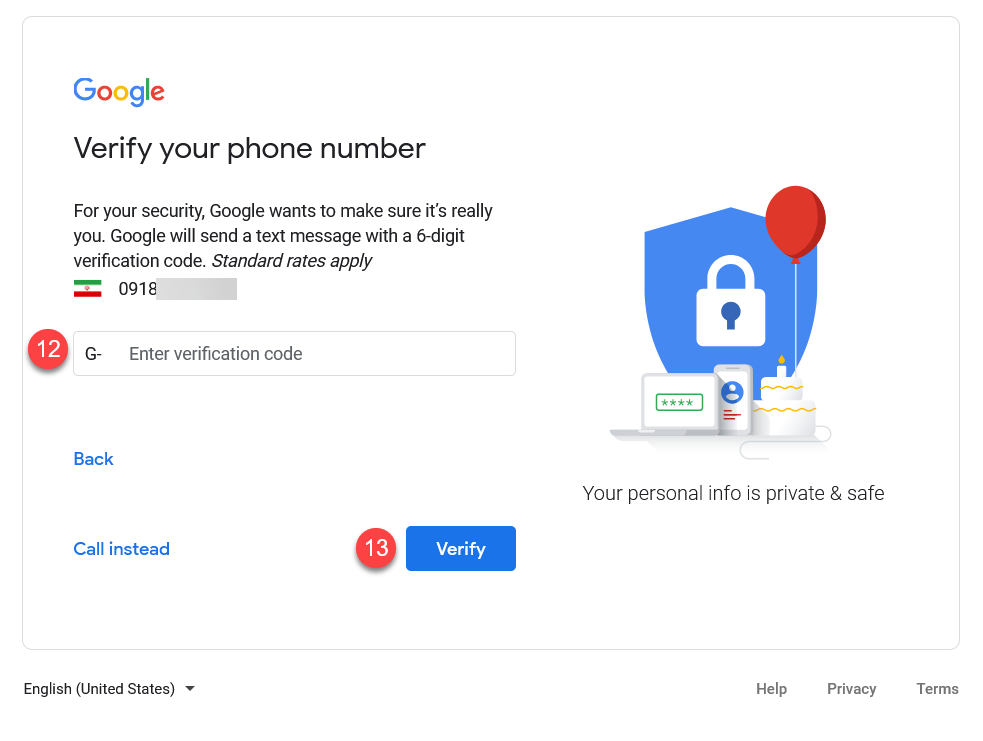
- پس از وارد کردن شماره موبایل یک کد ۶ رقمی برای شما ارسال خواهد شد. پس از اینکه این کد را از طریق پیامک(SMS) دریافت کردید در این کادر وارد کنید.
- روی دکمه
Verifyکلیک کنید تا ضمن بررسی صحت کد وارد شده، به مرحله بعدی هدایت شوید.
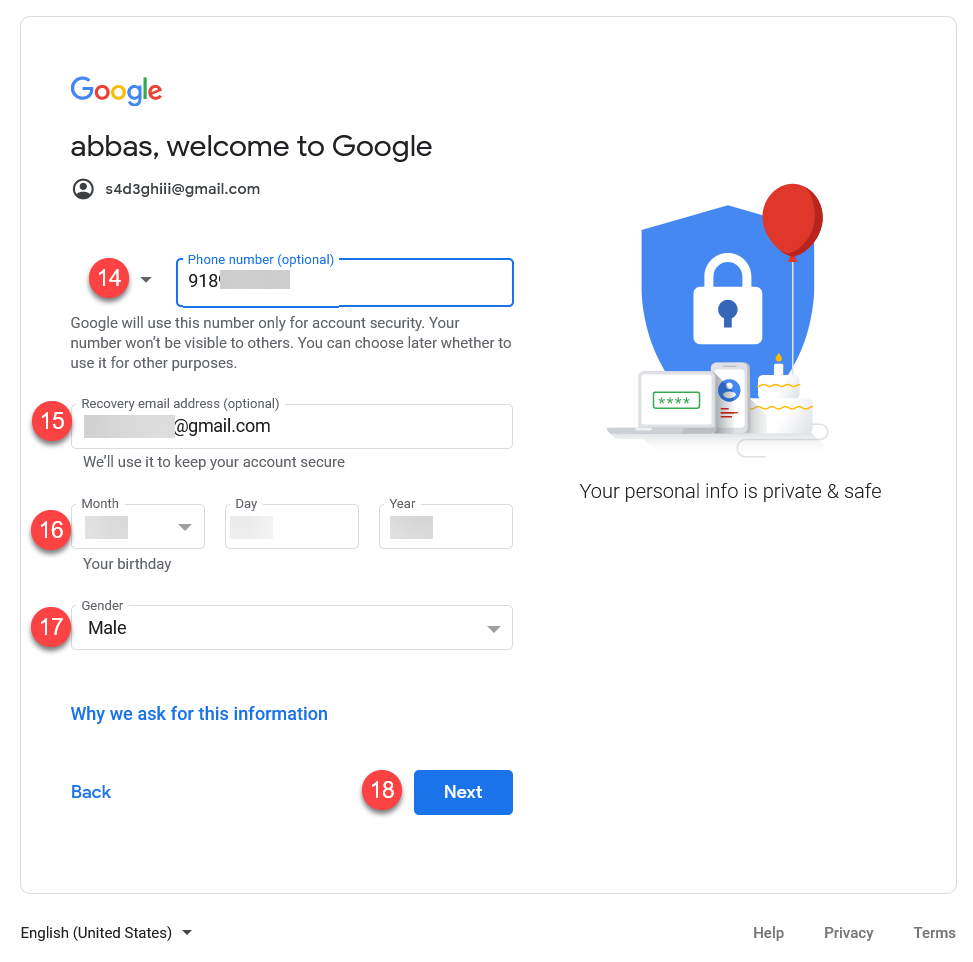
- در صورت تمایل در این کادر میتوانید شماره موبایل دیگری وارد کرده و یا شماره خود را حذف کنید. اما این شماره که در مرحله ۱۲ وارد کردید همچنان برای گوگل مشخص بوده و از آن برای موارد امنیتی همچون بازیابی رمز فراموش شده استفاده خواهد کرد.
- اگر آدرس ایمیل دیگری همچون یاهو، مایکروسافت و… دارید میتوانید در این کادر وارد کنید تا در صورتی که رمز ایمیل خود را فراموش کردید بتوانید از این طریق بازیابی کنید.
- تاریخ تولد خود را به تاریخ میلادی وارد کنید. برای تبدیل تاریخ نیز میتوانید از سایت time.ir کمک بگیرید.
- جنسیت خود را انتخاب کنید.
- روی دکمه
Nextکلیک کنید تا به مرحله بعدی وارد شوید.
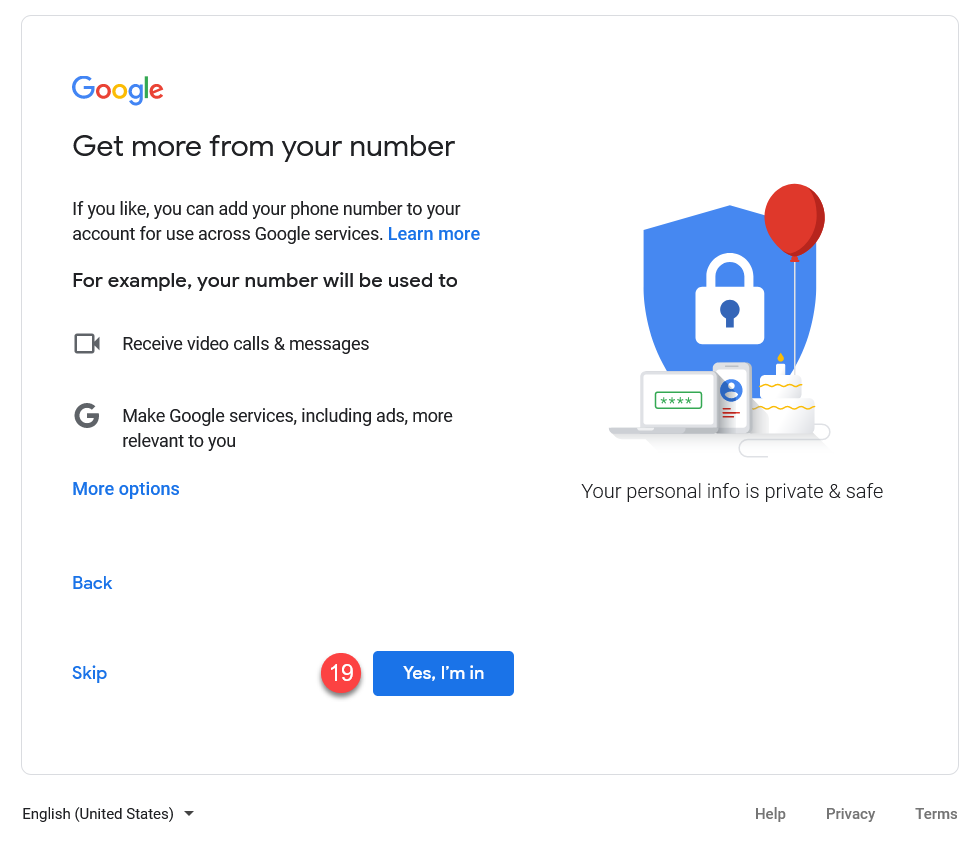
- در این مرحله گوگل به شما اعلام میکند که از شماره وارد شده برای سرویسهایی نظیر دریافت تماس ویدئویی و پیامک استفاده خواهد شد. روی دکمه
Yes, I'm inکلیک کنید تا وارد مرحله بعد شوید.
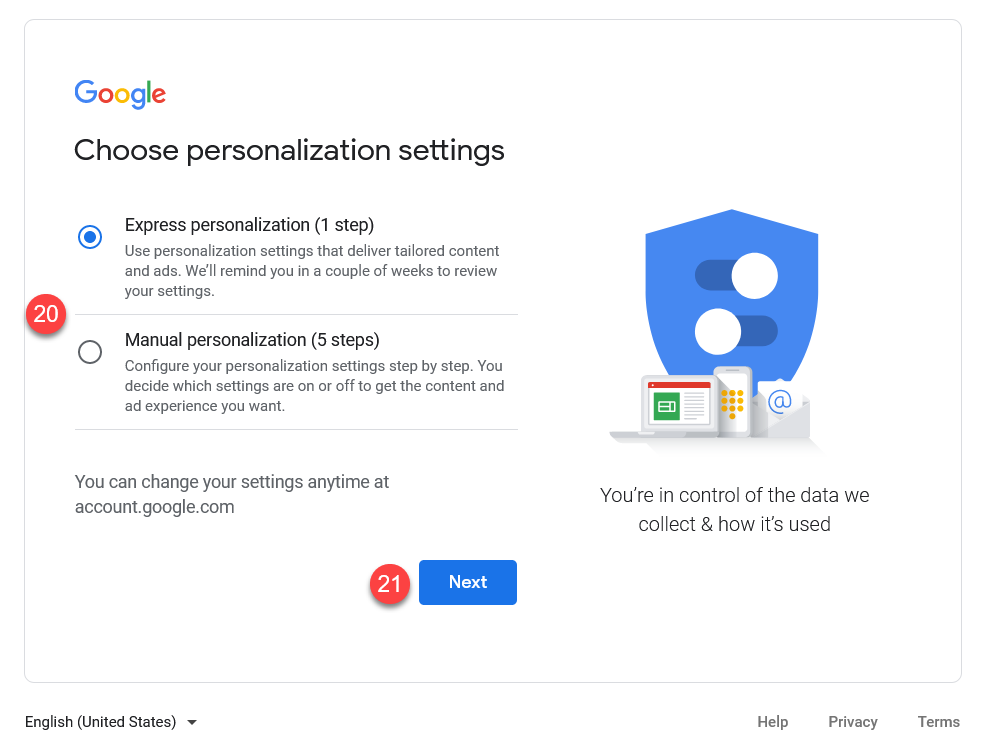
- در این مرحله از شما پرسیده میشود که تنظیمات سفارشی را همین حالا انجام دهید یا اینکه بعدا انجام خواهید داد. میتوانید روی گزینه اول کلیک کنید تا از این مرحله بگذرید.
- روی دکمه
Nextکلیک کنید تا به مرحله بعدی وارد شوید.
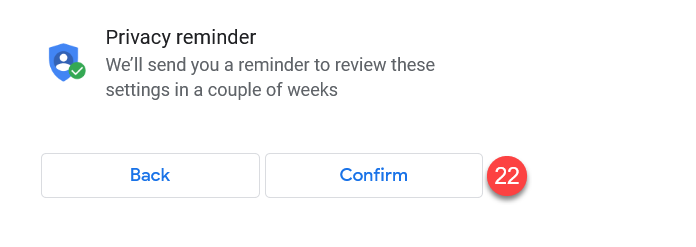
- در این مرحله به منزله پذیرش حریم خصوصی روی دکمه
Confirmکلیک کنید.
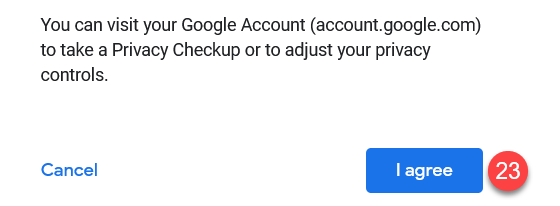
- در این مرحله قوانین سرویس دهی نمایش داده خواهد شد که در اینجا هم باید روی دکمه
I agreeکلیک کنید.
در نهایت پس از چند لحظه اکانت شما ساخته شده و مشابه تصویر زیر به صفحه جیمیل برای مدیریت ایمیلهای خود هدایت خواهید شد.
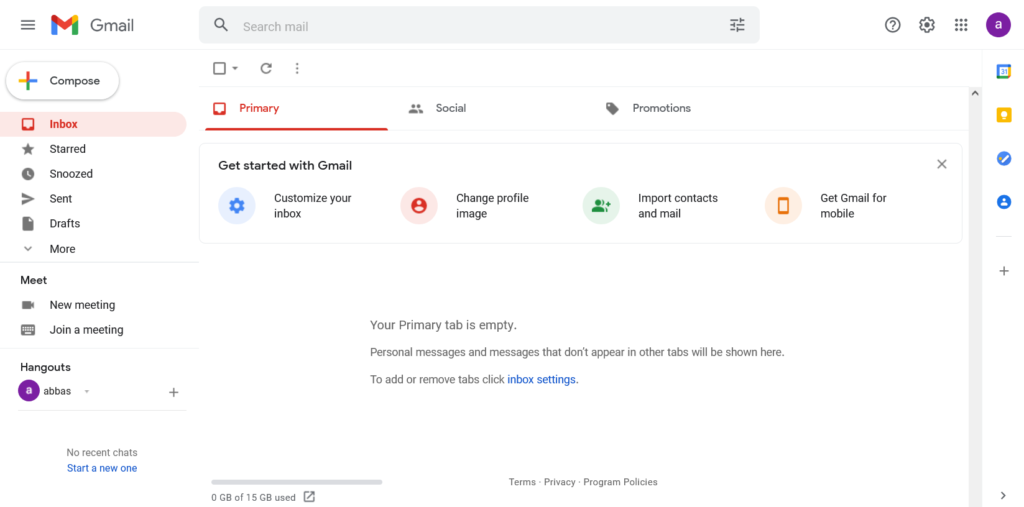
آموزش ساخت ایمیل(Yahoo)
یکی دیگر از سرویس دهندههای رایگان برای ساخت ایمیل یاهو است. این سایت بر خلاف و سرویسی که در اینجا معرفی میکنیم قدمت بیشتری دارد و میتوان گفت که تقریبا اولین سرویسدهنده برای ساخت رایگان ایمیل است که به صورت جهانی به محبوبیت بالایی دست پیدا کرد.
اما تغییراتی که شرکت یاهو به خود گرفته و اشتباهاتی که مرتکب شد سبب شدند تا محبوبیت همیشگی خود را از دست داده و سرویسهایی نظیر گوگل و مایکروسافت چه در خصوص خدمات ایمیل و چه در خصوص موتور جستجو، گوی رقابت را از این شرکت بربایند. پیش از اینکه خبری از موتوری جستجوی بینگ و گوگل باشد، این یاهو بود که به عنوان موتور جستجو و سایتی در زمینه جستجوی روزانه اخبار و مطالب در سطح اینترنت فعالیت داشت. حال وضعیت این سرویس طوری شده که از موتور جستجوی دیگران استفاده میکند.
به هر حال کاری به تاریخچه این شرکت نداریم. در ادامه برویم و ببینیم که چگونه میتوانیم اقدام به ساخت ایمیل یاهو کنیم.
برای شروع کار ابتدا به آدرس https://mail.yahoo.com مراجعه کنید. سپس مطابق تصاویر و توضیحاتی که در ادامه داده میشود مراحل ایجاد ایمیل yahoo را با هم مرور میکنیم.
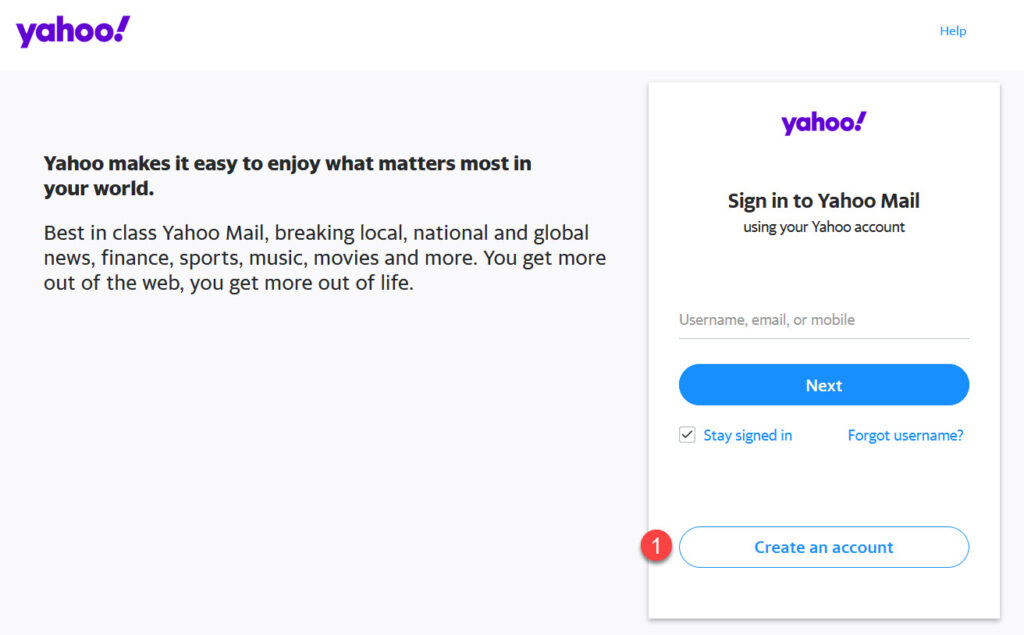
- همانطور که در تصویر بالا میبینید به صورت پیشفرض با ورود به صفحه سرویس ایمیل یاهو صفحه ورود به شما نمایش داده میشود. در این مرحله چون قصد ساخت ایمیل یاهو را داریم، باید روی دکمه
Create an accountکلیک کنید.
در این صورت فرم ساخت ایمیل یاهو به شما در مرحله بعد مشابه تصویر زیر نمایش داده میشود که باید اطلاعات فردی خود را برای ایجاد ایمیل وارد کنید.
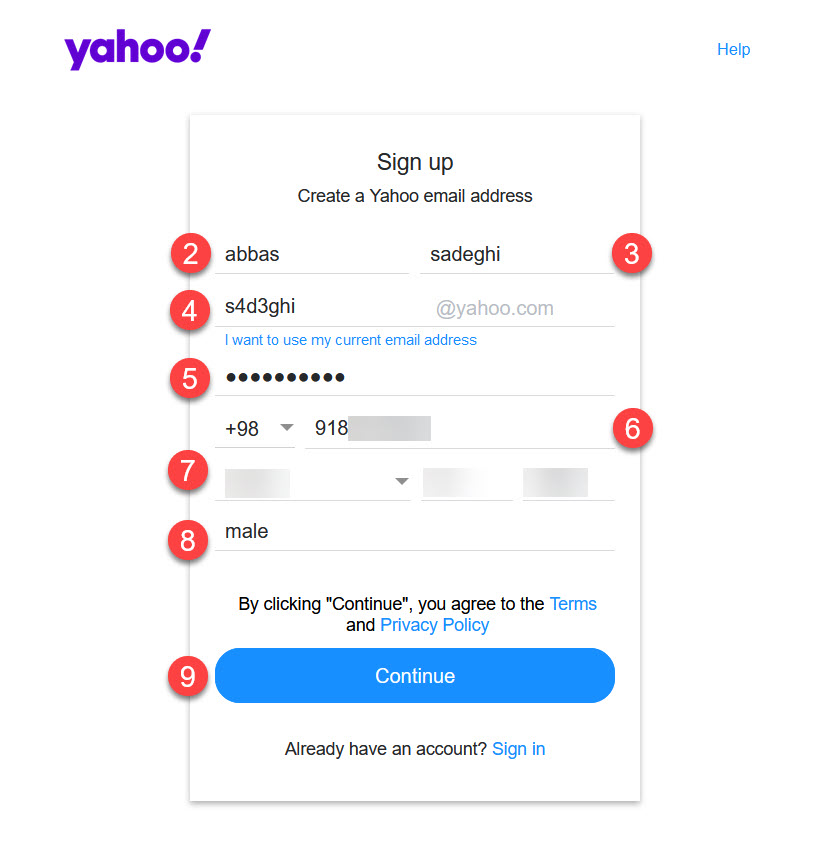
- نام خود را در این کادر به انگلیسی وارد کنید.
- نام خانوادگی خود را به انگلیسی در این کادر وارد کنید.
- یک نام کاربری در این کادر وارد کنید. این نام کاربری در واقع همان آدرس شناسه ایمیل شما خواهد بود. اگر با انتخاب هر نامی پیغام هشدار مبنی بر اینکه این نام قبلا ثبت شده دریافت کردید به این معنی است که نام وارد شده قبلا توسط فرد دیگری ثبت شده و باید از یک آدرس جیمیل دیگر که تاکنون ثبت نشده استفاده کنید.
- یک کلمه عبور قوی به عنوان رمز ایمیل خود در این کادر وارد کنید. دقت کنید که این رمز وارد شده ترکیبی از حروف بزرگ و کوجک انگلیسی، اعداد و کاراکترهای خاص همچون
@#!$%&*^باشد. - در این کادر باید شماره موبایل خود را وارد کنید. اگر با آی پی ایران وارد شده باشید، شماره
۹۸+که کد کشور ایران است به صورت پیشفرض نمایش داده میشود. اما اگر از ابزار تغییر ip خارجی استفاده کرده باشید کد کشورهای دیگر نمایش داده میشود که باید با کلیک روی لیست، از بین لیست کشورها ایران را انتخاب کنید. سپس در کادر مقابل باید شماره موبایل خود را وارد کنید. - تاریخ تولد خود را به تاریخ میلادی وارد کنید. برای تبدیل تاریخ نیز میتوانید از سایت time.ir کمک بگیرید.
- جنسیت خود را در این کادر وارد کنید.
- اگر آقا هستید از
Male - اگر خانم هستید از
Female - اگر ترنس هستید
Transgender - اگر هم نمیخواهید جنسیت شما مشخص باشد، لزومی به پر کردن این کادر ندارید.
- اگر آقا هستید از
- روی دکمه
Continueکلیک کنید تا به مرحله بعد هدایت شوید.
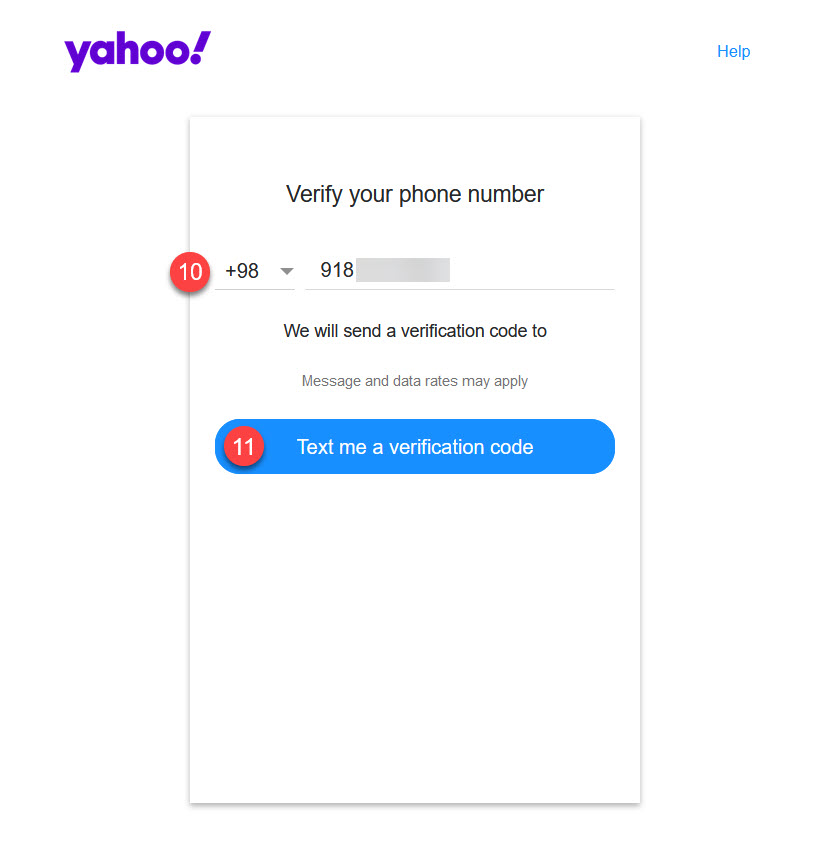
- خاطرتان باشد در مرحله ششم شماره موبایل خود را وارد کردید. حال در اینجا یک بار دیگر از شما خواسته میشود تا شماره موبایل خود را چک کنید. در صورتی که صحیح نبود میتوانید آن را تغییر دهید.
- پس از بررسی شماره حالا باید به منظور دریافت کد ورود، روی دکمه
Text me a verification codeکلیک کنید تا کد ورود یکبار مصرف از طریق پیامک به شما ارسال شود.
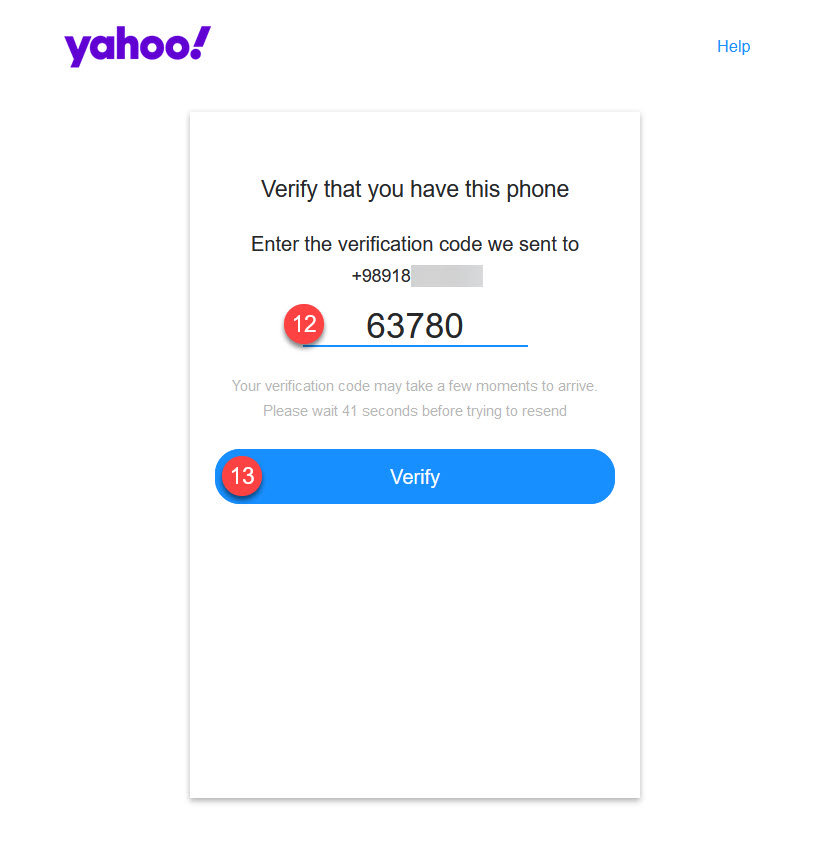
- کدی که برای شما پیامک شده را در این کادر وارد کنید.
- روی دکمه
Verifyبه منظور بررسی صحت کد و ورود به مرحله بعد کلیک کنید.
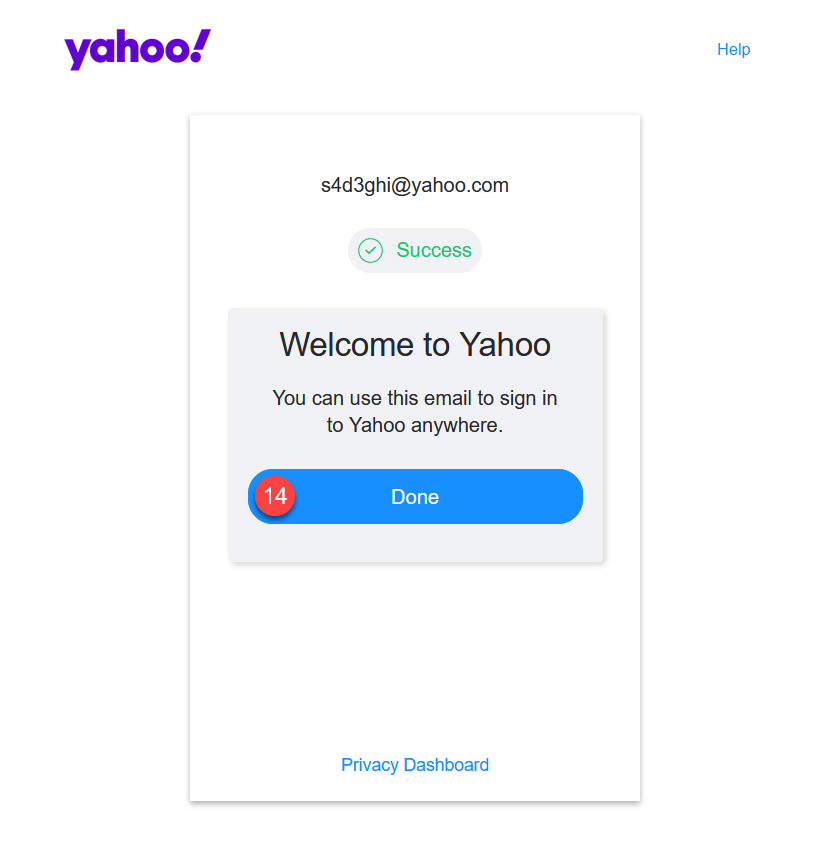
- این مرحله گام نهایی است، اگر کد به درستی وارد شده باشد مشابه تصویر بالا پیغام موفقیت آمیز بودن ساخت ایمیل به شما نمایش داده میشود. کافی است روی دکمه Done کلیک کنید تا به ایمیل یاهو هدایت شوید. در غیر این صورت مجددا از شما خواسته میشود تا کد ورود را وارد کنید.
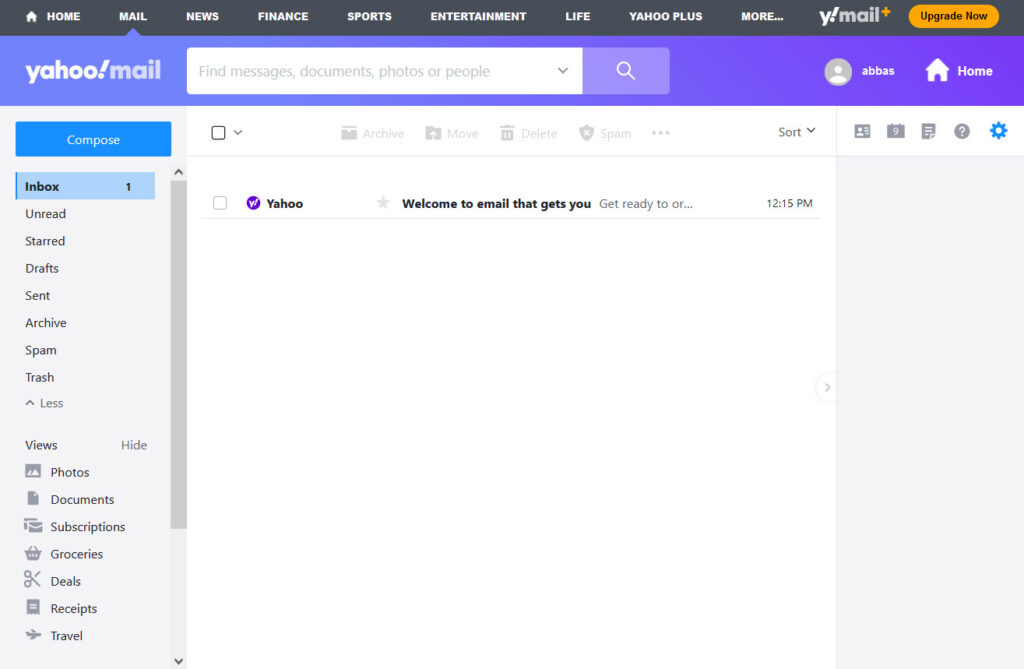
همانطور که در تصویر بالا میبینید صفحه مدیریت ایمیل یاهو نیز به این صورت است که میتوانید برای ارسال و مشاهده ایمیلهای دریافتی از آن استفاده کنید.
آموزش ساخت ایمیل(Hotmail یا Outlook)
مایکروسافت که سیستم عاملی مثل ویندوز متعلق به آن است یکی دیگر از ارائه دهندگان سرویس ایمیل رایگان و پولی است. شما با استفاده از این سرویس دهنده میتوانید یک ایمیل برای خود ایجاد کنید.
اما این شرکت خدمات دیگری را هم دارد که از جمله آنها میتوان به کنسول بازی ایکس باکس و مارکت ویندوز microsoft store اشاره کرد. برای استفاده از این سرویسها نیاز به ساخت ایمیل دارید که برای همین این سرویس دهنده هم مثل جیمیل به نوعی بخشی از کاربران خود را به لطف ضرورت استفاده از سرویسهای دیگرش دارد.
حال در ادامه به مراحل ساخت ایمیل اوت لوک میپردازیم که بر خلاف دو سرویس دهنده دیگر، با استفاده از مایکروسافت میتوانید از آدرس دامنه دلخواه outlook یا hotmail برای ایمیل خود استفاده کنید. البته یک سرویس دیگر هم با نام live وجود دارد.
برای شروع کار ابتدا به آدرس https://signup.live.com مراجعه و سپس مطابق تصاویر و توضیحاتی که در ادامه داده میشود مراحل ایجاد ایمیل مایکروسافت را با هم مرور میکنیم.
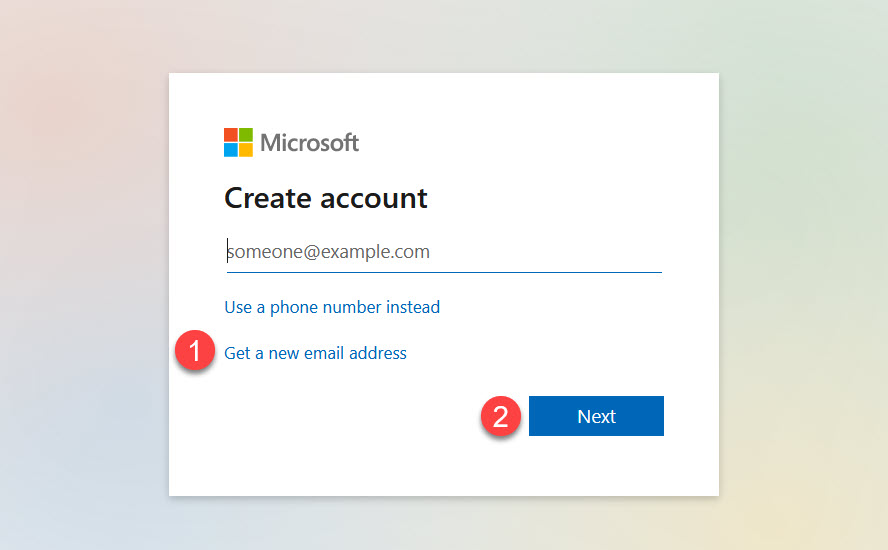
- ابتدا روی
Get a new email addressکلیک کنید. - در صورتی که میخواهید از ایمیل رایگان مایکروسافت استفاده کنید فرم به صورت تصویر زیر تغییر خواهد کرد که پس از پر کردن باید روی
Nextکلیک کنید. اما در غیر این صورت نیازی به انتخاب دو گزینه فوق نیست و میتوانید از ایمیل اختصاصی خود استفاده کنید.

- از لیست نمایش داده شده انتخاب کنید که میخواهید ایمیل شما روی کدام یکی از سرویسهای مایکروسافت باشد. مایکروسافت سرویس ایمیل خود را بر روی دو دامنه
outlookوhotmailارائه میکند. تفاوتی در انتخاب این دو وجود ندارد و صرفا نام آنها است که با هم فرق دارد. - یک نام کاربری دلخواه برای آدرس ایمیل خود وارد کنید. نامی که در اینجا وارد میکنید منحصربهفرد بوده و نباید پیش از این توسط فرد دیگری ثبت شده باشد. در صورتی که این نام قبلا توسط فرد دیگری استفاده شده باشد در اینجا پیغام خطا به شما نمایش داده میشود که باید از یک نام دیگر استفاده کنید.
- روی دکمه
Nextکلیک کنید تا به مرحله بعدی هدایت شوید.
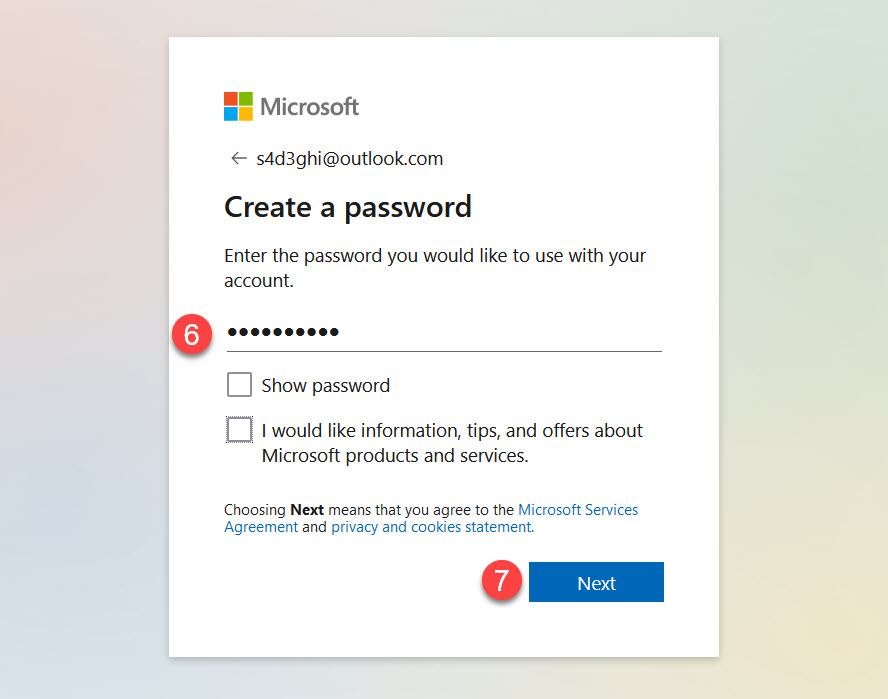
- یک کلمه عبور قوی متشکل از اعداد، حروف بزرگ و کوچک انگلیسی و کاراکترهای خاص نظیر
!@#$%^&*در این کادر وارد کنید. به منظور بررسی از انتخاب صحیح رمز و تایپ کاراکترها نیز تیک گزینهShow Passwordرا فعال کنید تا رمز وارد شده نمایش داده شود. - روی دکمه
Nextکلیک کنید تا به مرحله بعدی هدایت شوید.
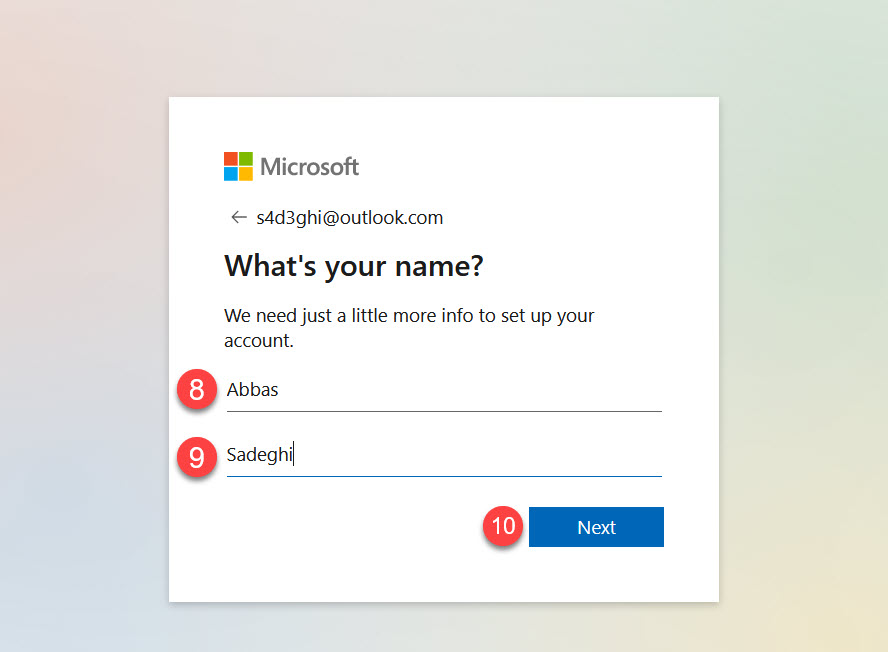
- در این کادر نام خود را به انگلیسی وارد کنید.
- در این کادر نام خانوادگی خود را به انگلیسی وارد کنید.
- روی دکمه
Nextکلیک کنید تا به مرحله بعدی هدایت شوید.
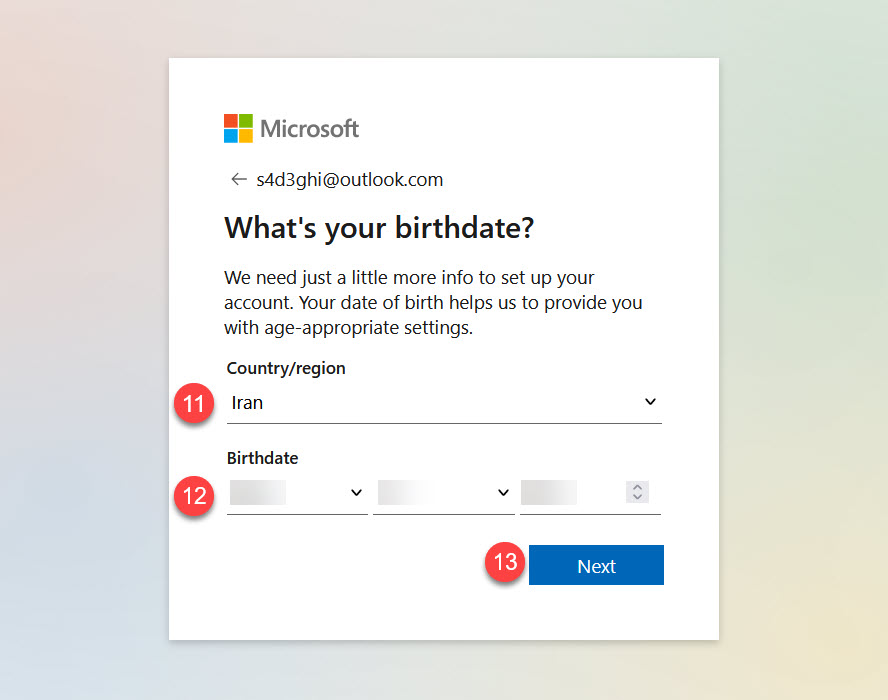
- اگر با آی پی ایران باشید، کشور ایران به شما نمایش داده میشود. در غیر این صورت باید از لیست کشویی این قسمت کشور
Iranرا یافته و انتخاب کنید. - تاریخ تولد خود را به میلادی وارد کنید.اگر نمیدانید، برای تبدیل تاریخ میتوانید از سایت time.ir کمک بگیرید.
- روی دکمه
Nextکلیک کنید تا به مرحله بعدی هدایت شوید.
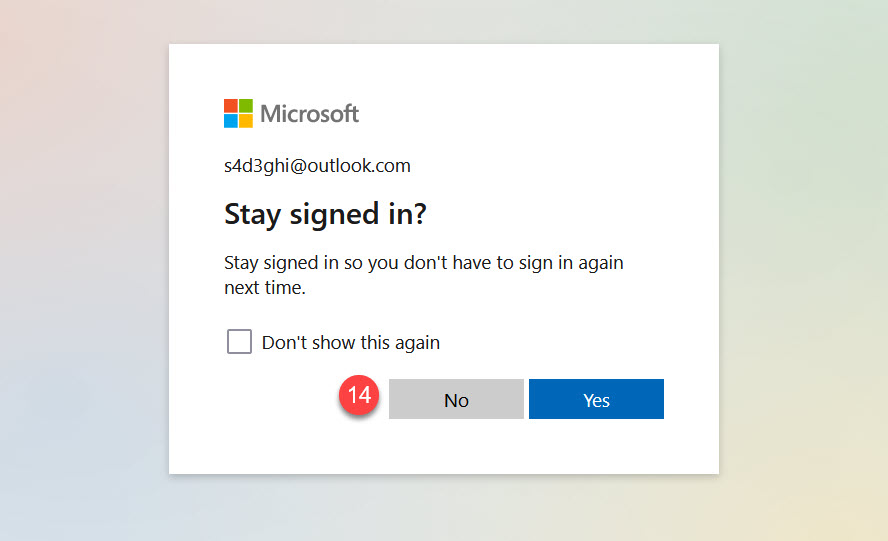
- در این مرحله از شما خواسته میشود که آیا میخواهید در حالت لاگین شده به اکانت باقی بمانید یا اینکه با بستن پنجره مرورگر از اکانت خارج شوید. اگر تمایل دارید اطلاعات ورود ذخیره شده و در دفعه بعد نیازی به وارد کردن آدرس ایمیل و رمز برای ورود به اکانت نداشته باشید
Yesرا انتخاب کنید. در غیر این صورت ازNoاستفاده کنید.
در نهایت پس از چند لحظه اکانت شما ساخته شده و مشابه تصویر زیر به داشبورد ایمیل خود در سرویس outlook یا hotmail هدایت خواهید شد.
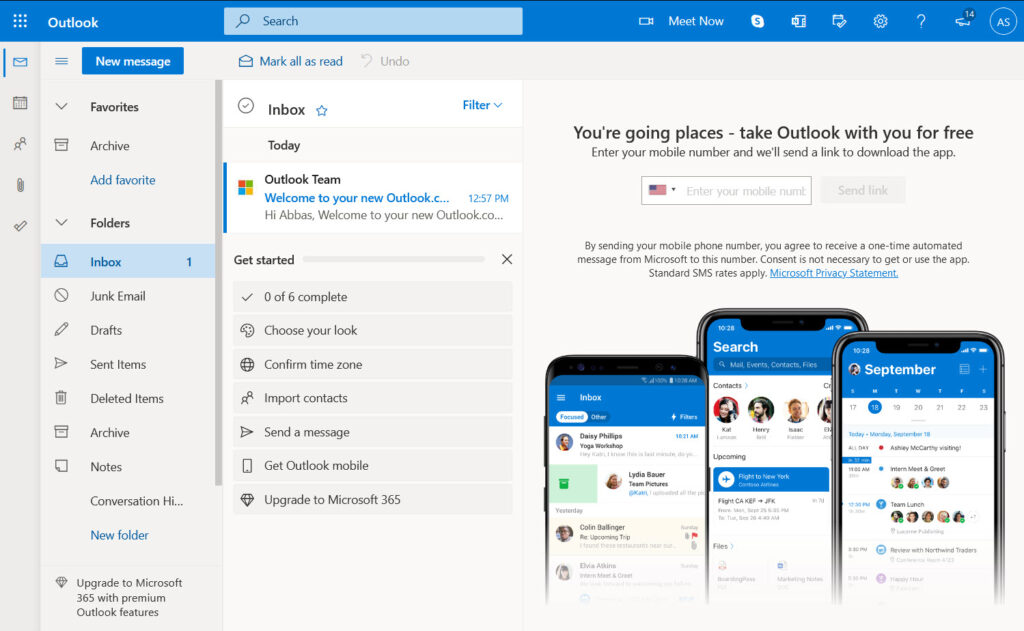
جمعبندی و کلام آخر
ساخت ایمیل محدود به سرویسهایی که در اینجا عنوان کردیم نیست. شما میتوانید از دیگر سرویس دهندههای ایمیل ایرانی و خارجی نظیر پروتون میل، سی اچ میل و بیش از دهها سرویس دیگر برای ارسال و دریافت ایمیل استفاده کنید. اما آنچه بیش از هر چیزی اهمیت دارد امنیت و دسترسی به اطلاعات است که در این بین سرویسهای خارجی انتخاب بهتری هستند.
ایمیلهای سازمانی و شرکتی هم که بر روی دامنه اختصاصی ایجاد میشوند قابلیت این را دارند که بتوانید به این سرویسها متصل کرده و از طریق همین سرویسها ایمیل خود را چک کنید. در مقالات بعدی حتما به آموزش اتصال ایمیل Info و سایر ایمیلهای سازمانی به این سرویسها میپردازیم.
در این آموزش به شما چگونگی ساخت ایمیل را در سه سرویس محبوب جیمیل، یاهو و مایکروسافت(هات میل و اوت لوک) آموزش دادیم. در صورتی که هر مشکلی در خصوص ایجاد ایمیل رایگان با این سرویسها دارید میتوانید از بخش نظرات سوالات و مشکلات خود را مطرح کنید تا شما را راهنمایی کنم.